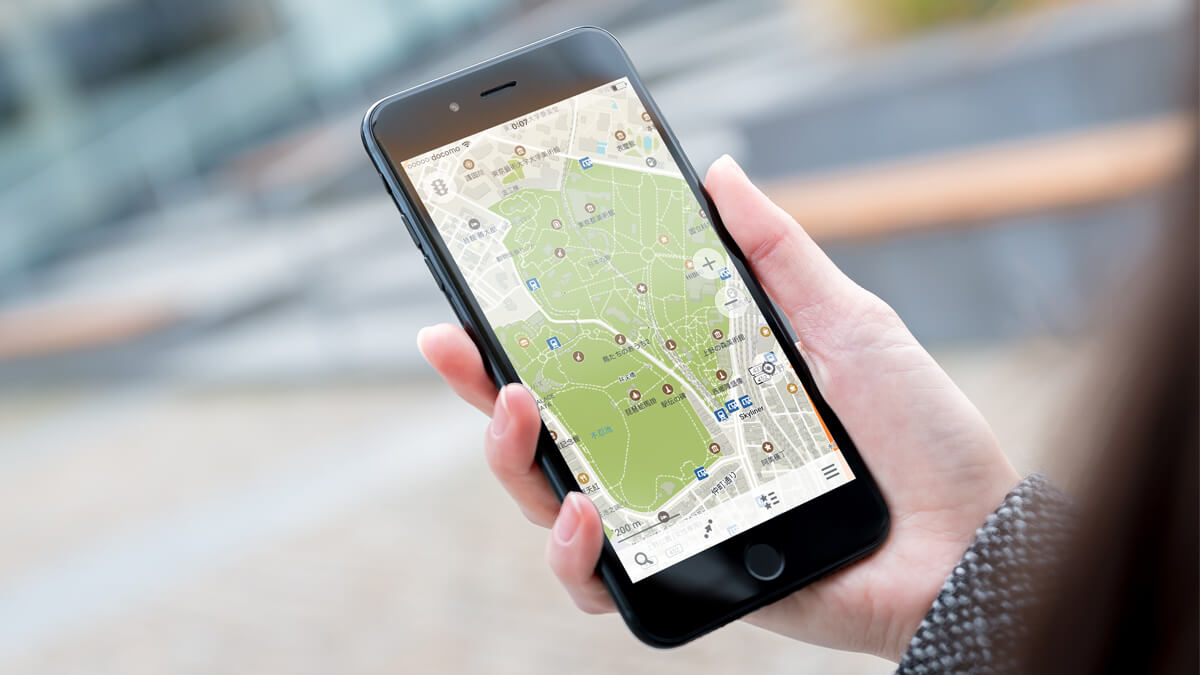データ通信料を気にせず、スマホで地図を見たい、海外で通信環境が無い場所でも、スマホで地図を見たい、そういうあなたのために、iPhone、Androidどちらにも対応している、オフラインでも使える地図アプリと、その使い方をご紹介いたします。
Google マップをオフラインで利用する方法
まずは、地図アプリの定番「Google マップ」です。実は、オフラインにも対応しているんです。※ただし、対応しているエリアと対応していないエリアがありますので、後ほどご紹介いたします。
iOS Google マップ
Google Inc.
無料
android Google マップ
Google Inc.
無料
オフラインマップをダウンロードする
オフラインで利用するには、事前にオフライン マップをダウンロードしておく必要があります。その方法をご紹介いたします。
1. まずログインしていないと利用することができません。ログインしていない方は、画面左上の をタップし、Googleアカウントでログインしましょう。
2. 場所を検索しましょう。今回は海外旅行を想定して「パリ」で検索してみます。画面下のバーに検索した場所の名前が表示されますので、そのバーをタップして詳細情報画面を表示します。※以下は、iPhoneアプリの画面ですが、Androidも基本画面は同じです。
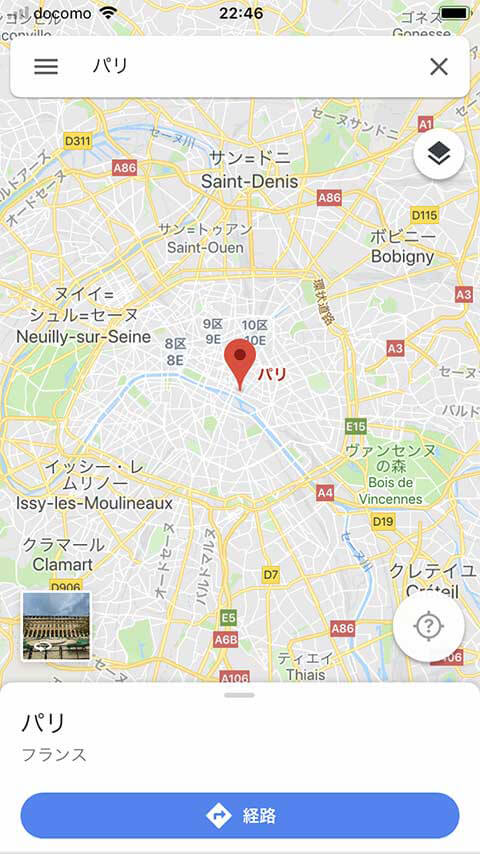
3. 続いて、右上のオプションメニューアイコンをタップします。※下図のように「ダウンロード」アイコンが表示されている場合は、アイコンをタップしても、ダウンロードすることができます。
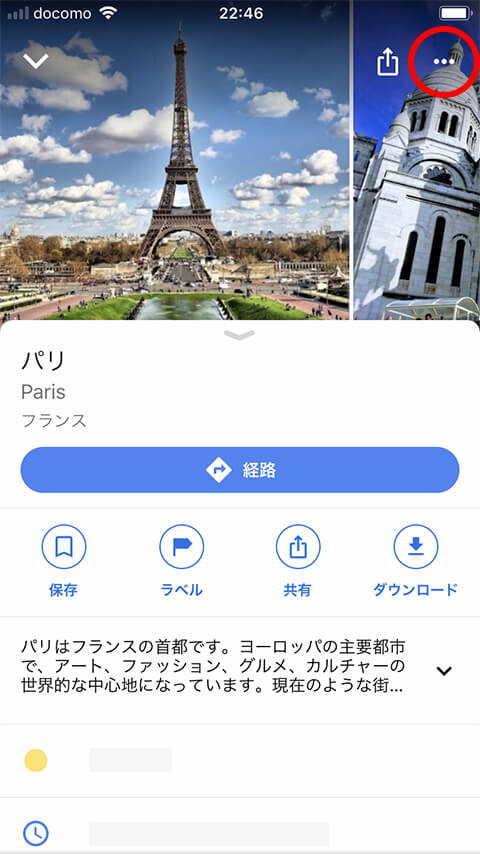
4. メニューが表示されますので、「オフラインマップをダウンロード」をタップしましょう。
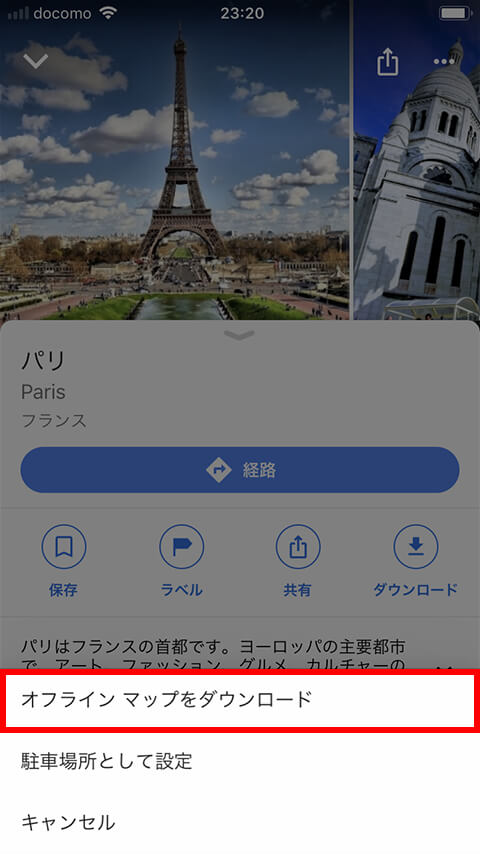
5. 確認画面が表示されますので、保存したい場所まで移動やズームをして、調整した後、問題なければ、画面右下の「ダウンロード」をタップします。
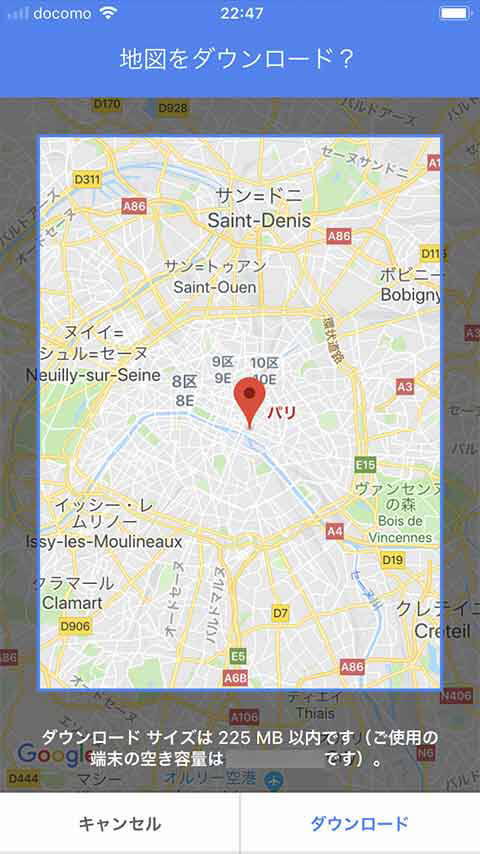
6. 地図データのダウンロードが始まります。完了すれば、オフラインでも地図を表示することが可能になります。とても簡単ですね♪
オフラインで地図を表示する
それでは、オフラインでダウンロードした地図を表示してみましょう。※通信が無い環境を想定して、機内モードにした画面をご紹介いたします。
1. まずは、地図がダウンロードできているか確認しましょう。画面左上の をタップし、「オフライン マップ」をタップします。
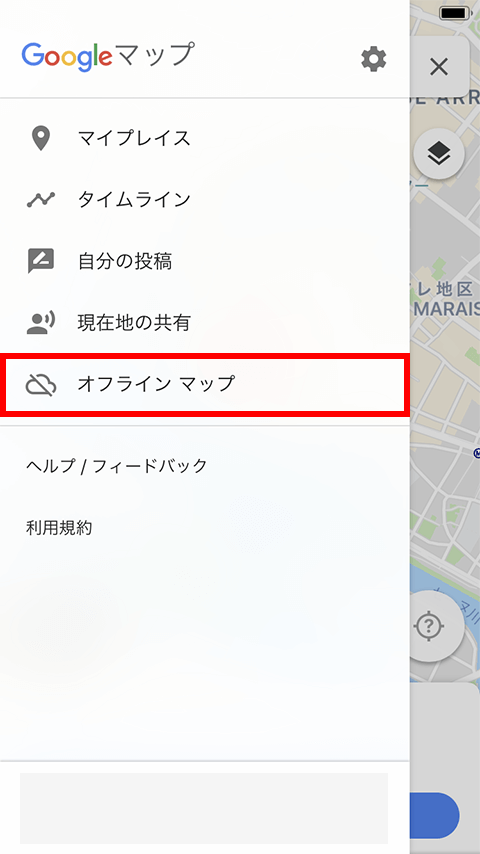
2. オフラインマップがある場合、保存してあるオフラインマップが表示されますので、先ほどのパリの地図をタップしてみましょう。
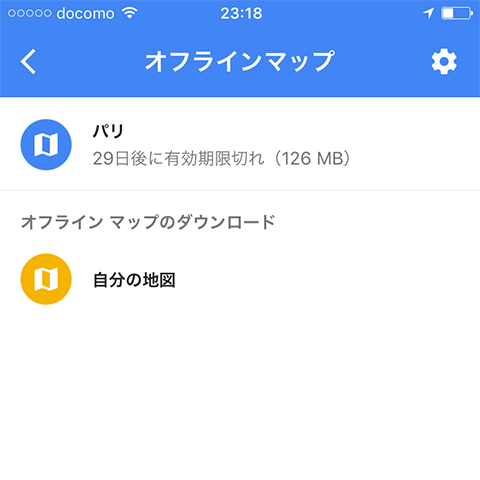
3.先程ダウンロードしたエリアが表示されていますね。あとは、いつものように検索したり、移動やズームをして地図を表示することができますので、オフライン(機内モード)で、再び「パリ」と検索すると、、、
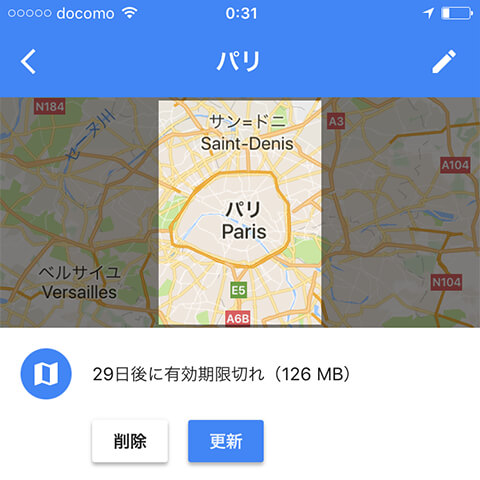
4. パリの地図が表示され、見ることができました。グリグリ動かすこともできます。これで通信環境が無い場所でも、スマホで地図を見ることができますね♪
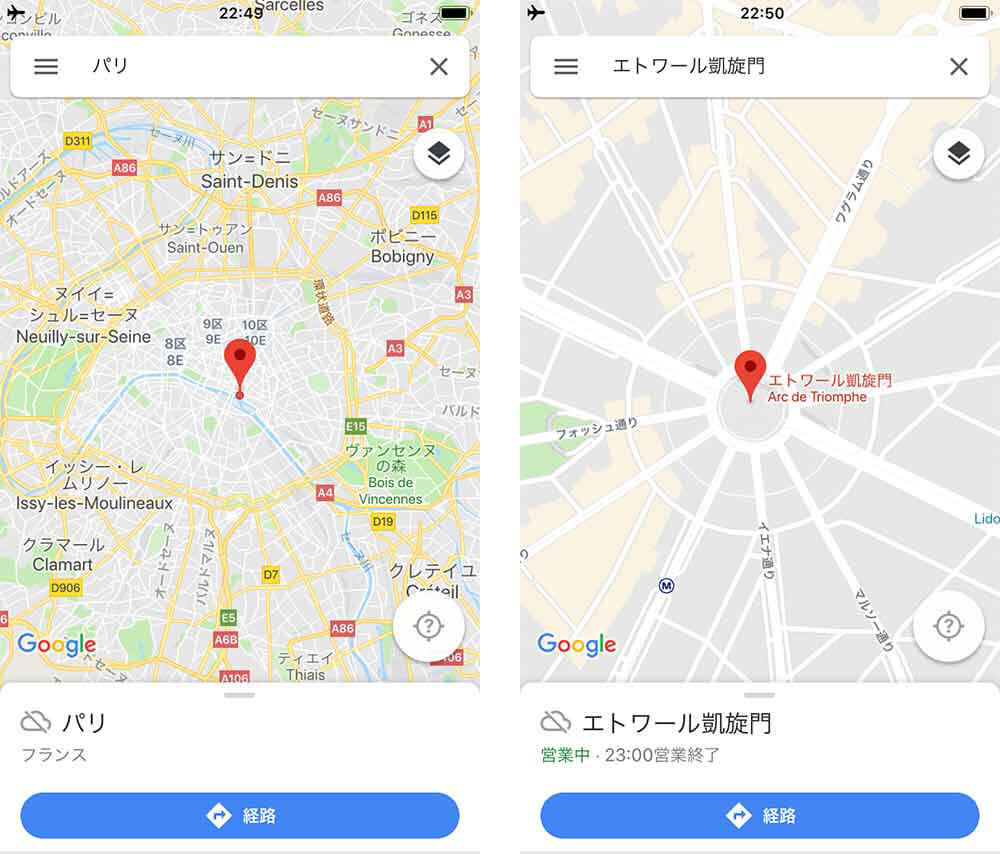
オフラインマップを保存していないと、通信環境が無い場合は(機内モードでは)、、、下のように詳細な地図を見ることはできません。
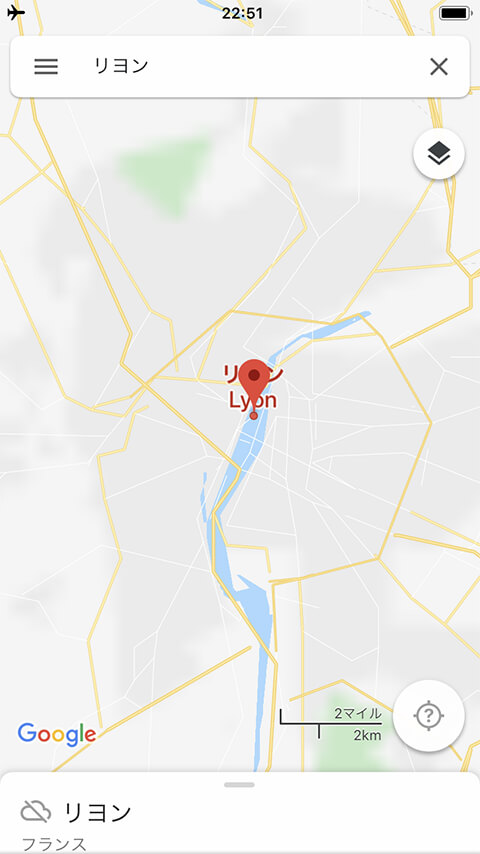
オフラインマップでは、通常のマップと同じように、場所の検索、ナビと、経路検索の一部を行うことができます。経路検索は、運転経路のみに対応していて、電車などの公共交通機関の経路、自転車、徒歩などの検索は行うことができません。
注意点:対応しているエリア
Google マップの「オフラインマップ」機能は、大変便利な機能なのですが、1点おしい点は、対応エリアがまだ限られている点です。特に、日本では、まだオフラインマップを利用することができません。アメリカ圏や、ヨーロッパ圏の多くの国で利用することはできますが、バンコクやシンガポールなど、日本人の海外旅行先として多いアジア圏では、まだ利用できる国が少ない状況です。
利用できないエリアの場合、詳細情報画面のオプションメニューをタップしても、「オフラインマップをダウンロード」というメニュー自体が表示されません。
ただ、日本や、バンコクやシンガポールなどのアジア圏でも、オフラインで地図を見たいという方のために、Google マップでは対応していないエリアの地図も、オフラインで見ることができるアプリを次にご紹介いたします。
電池と通信量を節約する
Androidの場合、オフラインマップを使用しながら、他のアプリではモバイル通信を利用するように設定することができます。旅行先だけに限らず、外で頻繁に地図を利用する人は、家の Wi-Fi でオフラインマップをダウンロードしておけば、電池や通信量を節約することもできます。
1. 画面左上の をタップし、「Wi-Fi のみ」をタップしてオンにするだけです。※公共交通機関の経路確認など、制限はあります。
MAPS.MEでオフライン地図を利用する
Google マップでは対応していないエリアの地図も、オフラインで見るとができるアプリが、オフライン地図専門アプリ「MAPS.ME」です。早速、使い方をご紹介いたします。
iOS MAPS.ME
MY COM
無料
android MAPS.ME
MY COM
無料
オフラインマップをダウンロードして表示する
オフラインで利用するには、Google マップ同様、事前にオフライン マップをダウンロードしておく必要があります。その方法をご紹介いたします。
1. 日本の場合、はじめは下のような画面が表示されますが、
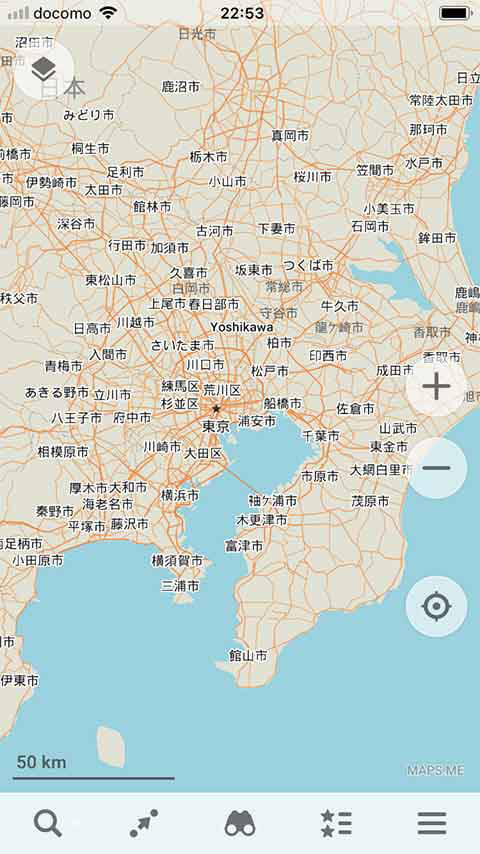
2. ズームインしていくと、下の画面のように地図のダウンロードを求められますので、「地図をダウンロード」をタップします。
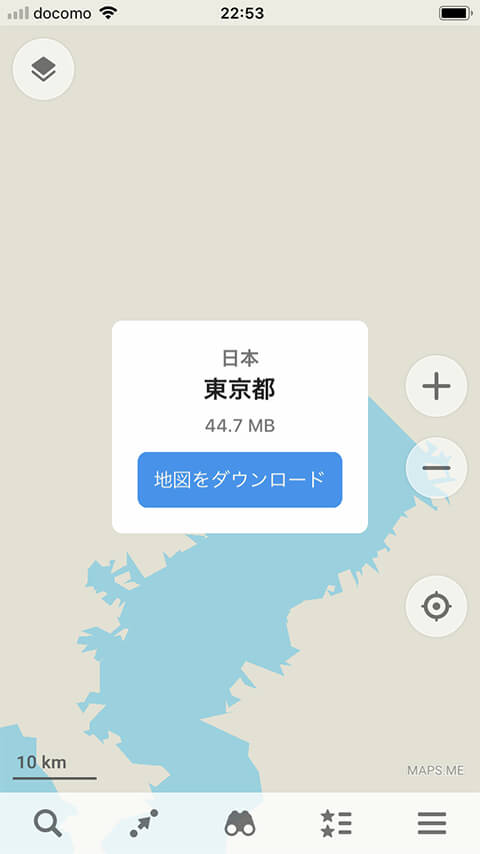
3. ダウンロードが始まり、完了すれば、詳細な地図を見ることができます。グリグリ動かすこともできます。地図データをダウンロードしていますので、これで通信環境が無い場所でも、スマホで地図を見ることができるようになります♪
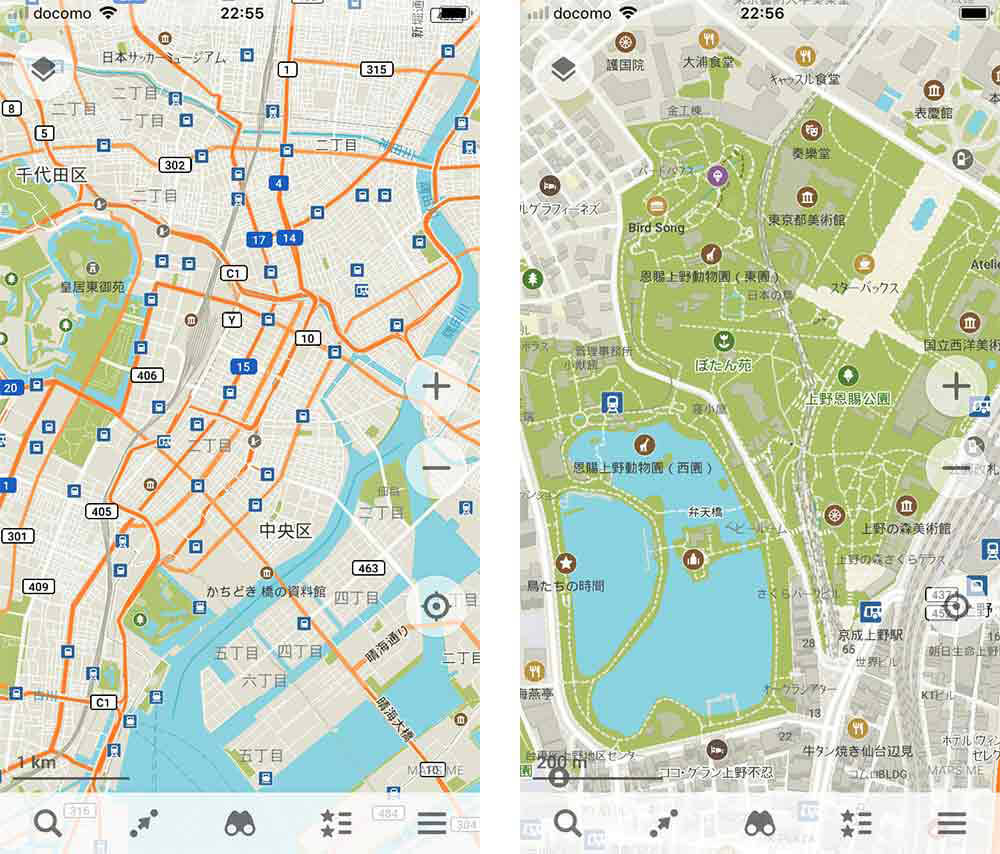
4. (海外旅行先など)検索して、その場所の地図をダウンロードすることもできます。画面下部のメニューから検索ボタンをタップして、「バンコク」で検索してみます。
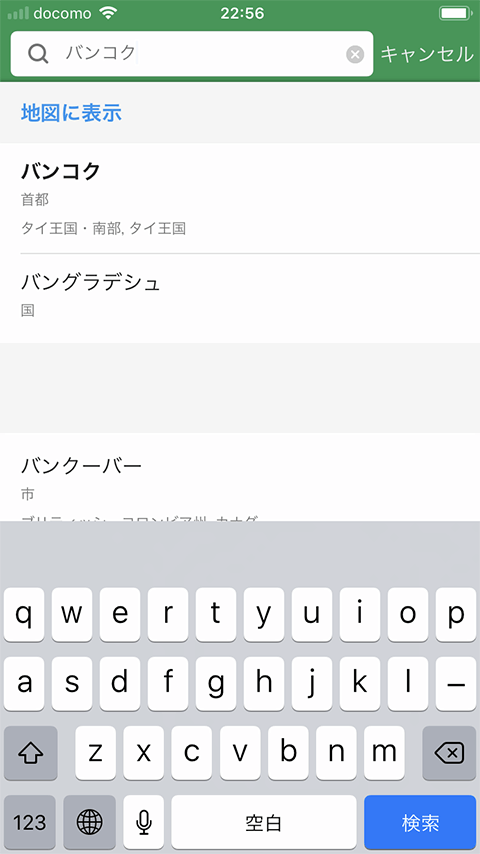
5. バンコクの地図が表示され、先ほどと同じように、ズームインして、地図をダウンロードします。
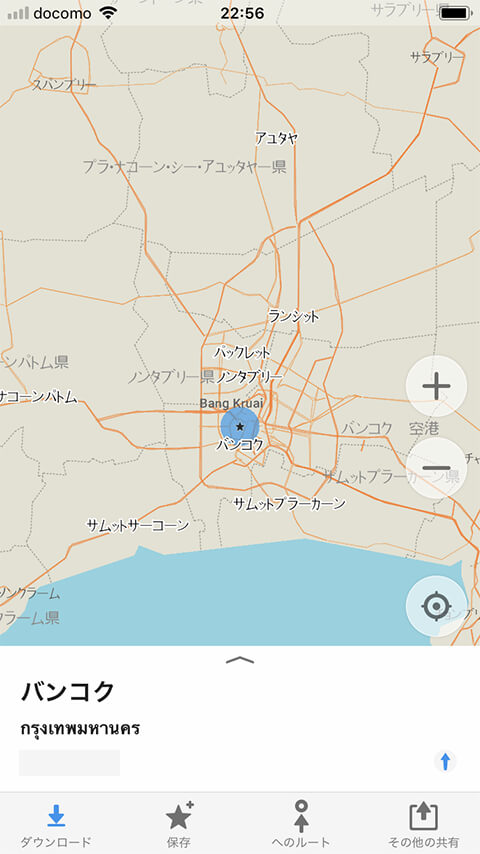
6. ダウンロードが完了すれば、詳細な地図を見ることができます。これで(海外旅行で)通信環境が無い場所でも、スマホで地図を見ることができるようになりますね♪
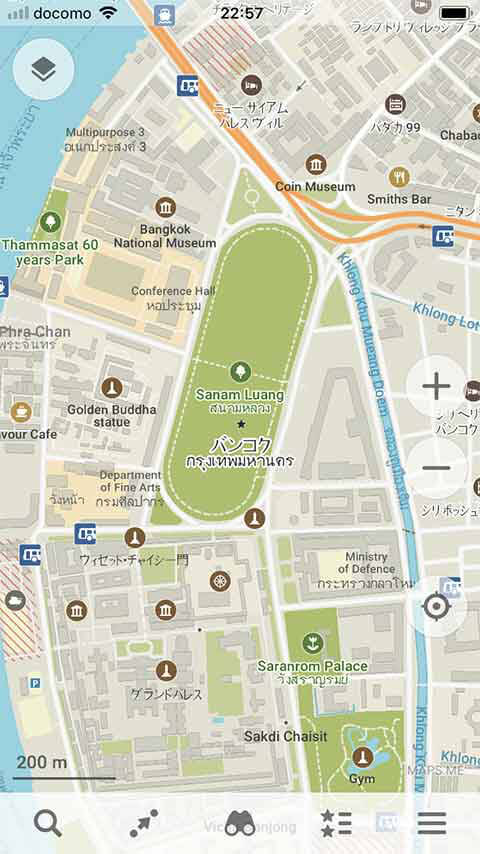
まとめ
いかがだったでしょうか? iPhone、Androidどちらにも対応している、オフラインでも使える地図アプリ( Google マップ、 MAPS.ME )と、その使い方をご紹介いたしました。
こちらの記事「地図アプリ7選 – 画面や無料機能で比較!おすすめの1本は?」でもご紹介したように、地図画面や機能が最も充実しているアプリは、やはり Google マップ ですので、まずは Google マップ で「オフラインマップをダウンロード」ができるか確認して、対応していないエリアだった場合に、MAPS.ME を利用する、という使い方が最もいいのではと思います。
MAPS.ME は、UIが非常に分かりやすく、特に地図画面を含むビジュアル面も分かりやすくて見やすい印象です。
300か国以上の国や島々の地図がすべて無料でダウンロードできる(オフラインでも利用することができる)サービスですので、Google マップでオフラインマップが利用できないエリアへの海外旅行を予定されている方などは、是非チェックしてみてはいかがでしょうか。